Jak chytit Mewtwoa ve hře Omega Ruby
Jak chytit Mewtwoa ve hře Omega Ruby? Pokud jste vášnivými fanoušky Pokémonů a vlastníte hru Pokémon Omega Ruby, možná vás zajímá, jak chytit …
Přečtěte si článek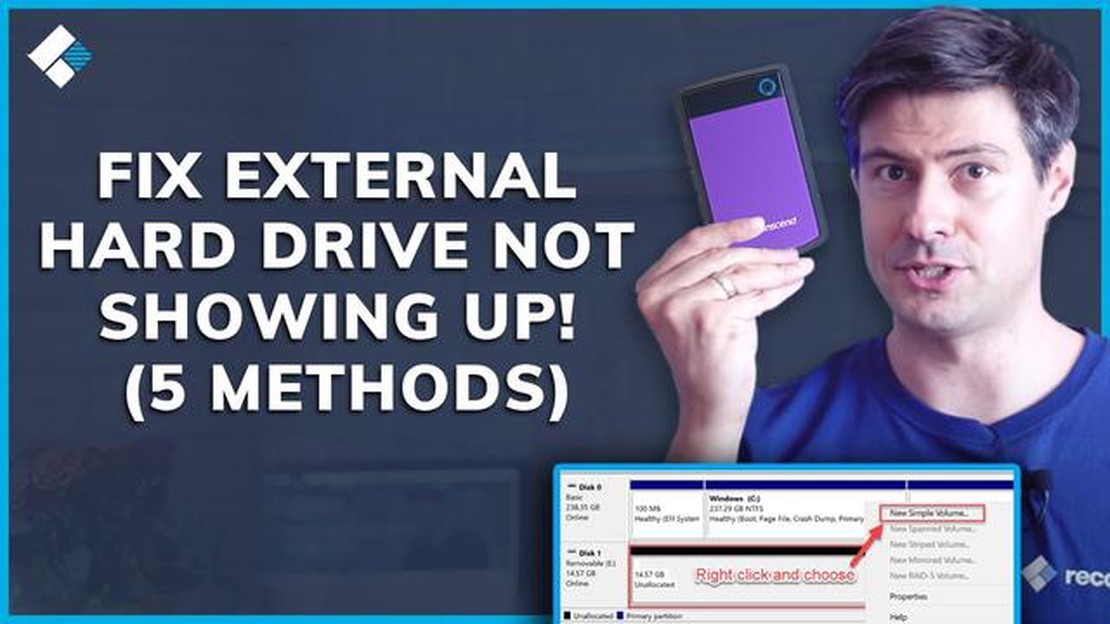
Pokud jste herní nadšenec nebo někdo, kdo často pracuje s velkým množstvím dat, možná znáte význam externích pevných disků. Poskytují nám pohodlí při ukládání a přístupu k datům na cestách, což nám usnadňuje přenášení našich oblíbených her, filmů nebo důležitých souborů. Jako každá technologie se však i externí pevné disky mohou čas od času setkat s problémy při čtení, což způsobuje frustraci a ztěžuje nám plnění úkolů. V tomto článku prozkoumáme několik účinných způsobů, jak tyto problémy se čtením externího pevného disku odstranit a vyřešit, ať už k nim dochází při hraní her nebo při běžném používání.
Hraní her:
Hraní her je pro mnohé oblíbeným koníčkem a externí pevný disk určený k ukládání her může pomoci ušetřit místo na interním disku počítače. Někdy však může být váš herní zážitek narušen, když se na externím pevném disku vyskytnou problémy se čtením. Jedním z prvních kroků při řešení tohoto problému je kontrola kabelů a připojení. Zkontrolujte, zda je kabel USB připojující pevný disk k herní konzoli nebo počítači bezpečně zapojen. Pokud používáte rozbočovač USB, zkuste připojit pevný disk přímo k zařízení, abyste vyloučili problémy s rozbočovačem.
Kromě toho je důležité zkontrolovat kompatibilitu externího pevného disku s herní konzolí nebo počítačovým systémem. Ujistěte se, že je pevný disk kompatibilní s operačním systémem, který používáte, a také s formátem souborového systému pevného disku (např. NTFS, FAT32). Pokud formát souborového systému není kompatibilní, může být nutné pevný disk přeformátovat, čímž dojde ke smazání všech dat na něm, proto si nezapomeňte soubory předem zálohovat.
Obecné použití:
Externí pevné disky se také běžně používají k obecným účelům, jako je ukládání souborů, zálohování dat nebo přenos dat mezi zařízeními. Pokud se při běžném používání setkáte s problémy při čtení z externího pevného disku, můžete provést několik kroků k odstranění problémů. Nejprve zkontrolujte, zda je disk rozpoznán počítačem nebo zařízením. Přejděte do správce zařízení nebo nástroje pro správu disků a zjistěte, zda je pevný disk uveden v seznamu. Pokud není rozpoznán, zkuste jej připojit k jinému portu USB nebo použít jiný kabel USB.
Dalším častým problémem, který může způsobit problémy se čtením, je poškozený soubor nebo složka. Zkuste k jednotce přistupovat na jiném počítači nebo pomocí jiného průzkumníka souborů a zjistěte, zda problém přetrvává. Pokud se problém týká pouze konkrétního souboru nebo složky, bude možná nutné použít software pro obnovu dat nebo zvážit přeformátování jednotky po zálohování všech důležitých souborů.
Dodržováním těchto kroků při řešení problémů můžete zvýšit šance na vyřešení problémů se čtením z externího pevného disku a vrátit se k hraní her nebo bezproblémovému přístupu k důležitým souborům. Nezapomeňte vždy zálohovat data předtím, než se pokusíte provést jakékoli kroky k odstranění potíží, abyste zabránili ztrátě dat.
Pokud máte problémy s externím pevným diskem, je důležité spustit diagnostiku, abyste přesně určili problém a našli vhodné řešení. Zde je uvedeno několik kroků, které můžete provést při diagnostice problémů s externím pevným diskem:
Dodržováním těchto diagnostických kroků můžete identifikovat a vyřešit problémy s externím pevným diskem. Pokud problém přetrvává, bude možná nutné vyhledat pomoc profesionální služby pro obnovu dat nebo zvážit výměnu disku.
Při hledání a řešení problémů se čtením dat z externího pevného disku je důležité identifikovat běžné problémy, které mohou být příčinou problému. Pochopením těchto problémů můžete podniknout potřebné kroky k jejich odstranění a znovu zprovoznit externí pevný disk.
Přečtěte si také: Pochopení poškození vírem při nárazu Genshin: Vysvětlení
Identifikací těchto běžných problémů můžete efektivně odstranit a vyřešit všechny problémy se čtením z externího pevného disku. Je důležité přistupovat ke každému problému systematicky a vyzkoušet vhodná řešení k odstranění problému.
Pokud máte problémy s tím, že externí pevný disk není rozpoznán nebo není správně načítán, je prvním krokem k odstranění problémů kontrola připojení USB. Zkontrolujte, zda je kabel USB bezpečně připojen k externímu pevnému disku i k portu USB počítače. Pokud je kabel uvolněný nebo není správně zapojený, může to způsobit problémy s připojením a vést k tomu, že disk nebude rozpoznán.
Pokud se připojení USB zdá být bezpečné, zkuste použít jiný port USB v počítači. Někdy mohou mít některé porty USB problémy s kompatibilitou nebo napájením, takže přepnutí na jiný port může pomoci problém vyřešit. Kromě toho můžete zkusit použít jiný kabel USB, abyste vyloučili případné problémy se samotným kabelem.
Za zmínku také stojí, že pokud používáte rozbočovač USB nebo prodlužovací kabel, může při řešení problému pomoci jejich vyjmutí a připojení externího pevného disku přímo k počítači. Rozbočovače a prodlužovací kabely USB mohou někdy způsobit problémy s přenosem dat nebo napájením, což vede k problémům se čtením externího pevného disku.
Závěrem lze říci, že kontrola připojení USB externího pevného disku je zásadním krokem při řešení problémů se čtením. Zkontrolujte, zda je kabel bezpečně zapojen, a v případě potřeby zkuste použít jiné porty USB nebo kabely. Provedením těchto kroků můžete případně problém vyřešit a externí pevný disk opět správně načíst.
Jednou z prvních věcí, kterou je třeba při řešení problémů se čtením externího pevného disku zkontrolovat, je napájení. Zkontrolujte, zda je externí pevný disk dostatečně napájen. Zkontrolujte napájecí kabel a ujistěte se, že je bezpečně připojen k externímu pevnému disku i ke zdroji napájení. Pokud je to možné, vyzkoušejte jiný napájecí kabel, abyste vyloučili vadný kabel.
Přečtěte si také: Jak dlouho trvá překonat Resident Evil 7?
Dále zkontrolujte, zda používaný zdroj napájení funguje správně. Připojte ke stejnému zdroji napájení jiné zařízení a zkontrolujte, zda je napájeno. Pokud ne, zkuste připojit externí pevný disk k jinému zdroji napájení a zjistěte, zda se tím problém vyřeší.
Pokud používáte externí pevný disk napájený přes USB, ujistěte se, že port USB, který používáte v počítači, poskytuje dostatečné napájení. Některé porty USB nemusí být schopny zajistit dostatečné napájení pro správný chod externího pevného disku. V takových případech zkuste použít jiný port USB nebo zvažte použití napájeného rozbočovače USB, abyste zajistili dostatečné napájení.
Pokud počítač nečte váš externí pevný disk, jedním z možných problémů mohou být zastaralé nebo nekompatibilní ovladače zařízení. Ovladače zařízení jsou softwarové programy, které umožňují operačnímu systému komunikovat s hardwarovými zařízeními, jako je například externí pevný disk. Pokud jsou ovladače zastaralé nebo nekompatibilní, počítač nemusí být schopen správně rozpoznat nebo přečíst externí pevný disk.
Chcete-li tento problém vyřešit, můžete zkusit aktualizovat ovladače zařízení pro externí pevný disk. To můžete provést tak, že navštívíte webové stránky výrobce a stáhnete si nejnovější ovladače pro konkrétní model externího pevného disku. Ujistěte se, že jste stáhli ovladače kompatibilní s vaším operačním systémem. Po stažení ovladačů je nainstalujte do počítače.
Pokud aktualizace ovladačů zařízení problém nevyřeší, můžete také zkusit odinstalovat stávající ovladače a poté je znovu nainstalovat. Za tímto účelem přejděte do Správce zařízení v Ovládacích panelech počítače. Rozbalte kategorii “Diskové jednotky”, klikněte pravým tlačítkem myši na externí pevný disk a vyberte možnost “Odinstalovat”. Poté odpojte externí pevný disk od počítače a restartujte počítač. Po restartování počítače znovu připojte externí pevný disk a nechte počítač znovu nainstalovat ovladače.
Pokud aktualizace nebo přeinstalování ovladačů zařízení problém nevyřeší, je možné, že se jedná o hardwarový problém s externím pevným diskem. V takovém případě se možná budete muset obrátit na výrobce a požádat o další pomoc nebo zvážit výměnu externího pevného disku.
Pokud externí pevný disk není na vašem současném počítači rozpoznán, může se jednat o problém s kompatibilitou. Jedním z kroků řešení problémů je zkusit připojit externí pevný disk k jinému počítači. To pomůže určit, zda je problém specifický pro váš počítač, nebo zda se jedná o problém se samotným externím pevným diskem.
Při připojování externího pevného disku k jinému počítači se ujistěte, že používáte stejný kabel a port USB, který jste používali v původním počítači. Tím vyloučíte případné problémy s kabelem nebo portem.
Pokud je externí pevný disk v jiném počítači rozpoznán, problém je pravděpodobně v původním počítači. Můžete zkusit aktualizovat ovladače nebo zkontrolovat, zda nedošlo ke konfliktu softwaru, který by mohl bránit rozpoznání externího pevného disku.
Pokud však externí pevný disk v jiném počítači stále není rozpoznán, je problém pravděpodobně v samotném externím pevném disku. V takovém případě bude možná nutné dále řešit problémy s externím pevným diskem nebo zvážit jeho výměnu, pokud nefunguje správně.
Pokud váš externí pevný disk není počítačem rozpoznán, můžete provést několik kroků k vyřešení tohoto problému. Nejprve zkontrolujte, zda je disk správně připojen k počítači. Zkontrolujte, zda je kabel USB bezpečně připojen, a zkuste jej připojit k jinému portu USB. Pokud to nepomůže, zkuste jednotku připojit k jinému počítači a zjistěte, zda je rozpoznána. Pokud jednotka stále není rozpoznána, můžete zkusit aktualizovat ovladače pro porty USB počítače nebo spustit nástroj pro správu disků a zjistit, zda se tam jednotka objeví. Pokud žádný z těchto kroků nepomůže, může být problém v samotné jednotce a možná budete muset vyhledat odbornou pomoc nebo zvážit její výměnu.
Pokud nemáte přístup k souborům na externím pevném disku, může to mít několik příčin. Nejprve zkontrolujte, zda je disk viditelný v průzkumníku souborů počítače. Pokud je viditelný, ale přesto nemůžete k souborům přistupovat, může se jednat o problém s oprávněními. Klepněte pravým tlačítkem myši na jednotku v průzkumníku souborů, přejděte na “Vlastnosti” a poté přejděte na kartu “Zabezpečení”. Zkontrolujte, zda máte potřebná oprávnění pro přístup k jednotce a jejím souborům. Pokud jednotka není v průzkumníku souborů viditelná, můžete zkusit spustit nástroj pro správu disků a zjistit, zda se tam jednotka objeví. Pokud ano, bude možná nutné jí přiřadit písmeno jednotky, aby byla přístupná. Pokud žádný z těchto kroků nepomůže, může být problém v samotné jednotce a možná budete muset vyhledat odbornou pomoc nebo zvážit možnosti obnovy dat.
Pokud váš externí pevný disk vydává podivné zvuky, například cvakání nebo skřípání, může to být známka hardwarového problému. Nejprve se ujistěte, že je disk správně připojen k počítači. Zkuste jej připojit k jinému portu USB nebo k jinému počítači a zjistěte, zda problém přetrvává. Pokud zvuky přetrvávají, může to znamenat mechanickou závadu jednotky. V takovém případě je nejlepší jednotku okamžitě přestat používat, aby nedošlo k dalšímu poškození, a zvážit vyhledání odborné pomoci nebo možnosti obnovy dat. Je důležité si uvědomit, že podivné zvuky z externího pevného disku mohou být známkou hrozící ztráty dat, proto je důležité problém řešit co nejdříve.
Pokud jste omylem upustili svůj externí pevný disk a ten přestal fungovat, je pravděpodobné, že náraz poškodil vnitřní součásti disku. V takovém případě toho možná nemůžete sami moc udělat, abyste jej opravili. Nejlepší je přestat disk používat, aby nedošlo k jeho dalšímu poškození, a zvážit vyhledání odborné pomoci nebo možnosti obnovy dat. Pád pevného disku může způsobit fyzické poškození jemných pohyblivých částí uvnitř, což ztíží nebo znemožní obnovu dat na něm uložených. Je důležité zacházet s externími pevnými disky opatrně a vyvarovat se jejich pádu, aby se předešlo takovým problémům.
Pokud máte na externím pevném disku uložena důležitá data a přestal fungovat, máte několik možností obnovy dat. Nejprve můžete zkusit připojit disk k jinému počítači nebo použít jiný kabel USB, abyste zjistili, zda je problém v počítači nebo kabelu. Pokud to nepomůže, můžete vyhledat odbornou pomoc služeb pro obnovu dat. Tyto služby mají specializované nástroje a techniky pro obnovu dat z poškozených nebo nedostupných disků. Obnova dat však může být nákladná a není zaručeno, že bude možné obnovit všechna data. Další možností je použití softwaru pro obnovu dat. K dispozici je mnoho programů, které se mohou pokusit obnovit data z poškozeného disku, ale úspěšnost se může lišit. Je důležité si uvědomit, že pokud jsou vaše data mimořádně důležitá, je nejlepší vyhledat odbornou pomoc, abyste maximalizovali šance na úspěšnou obnovu.
Jak chytit Mewtwoa ve hře Omega Ruby? Pokud jste vášnivými fanoušky Pokémonů a vlastníte hru Pokémon Omega Ruby, možná vás zajímá, jak chytit …
Přečtěte si článekJaký je nejlepší hrací automat ve hře Slotomania? Do Slotomanie, nejlepšího online kasina, se sjíždějí milovníci hazardních her z celého světa. Toto …
Přečtěte si článekJsou uložení systému PS4 v cloudu? PlayStation 4 (PS4) je oblíbená herní konzole, která nabízí širokou škálu funkcí a prvků pro vylepšení herního …
Přečtěte si článekKdo je nejlepší postavou ve hře Marvel Ultimate Alliance? Marvel Ultimate Alliance je populární akční RPG hra, která hráčům nabízí možnost ovládat své …
Přečtěte si článek“Vysílá se dnes večer na stanici Fox seriál Family Guy? Ve světě televize a zábavy je jedním z nejoblíbenějších animovaných sitcomů Family Guy, který …
Přečtěte si článekJaký je první krok k výrobě lektvaru zapomnění? Zapomínání se může zdát jako jednoduchý úkol, ale v herní sféře je to dovednost, která může rozhodnout …
Přečtěte si článek